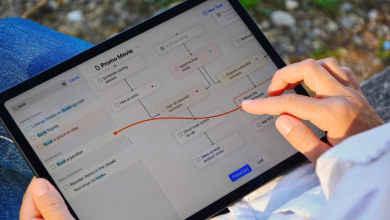من المُقرّر أن يتم طرح إصدار iOS 12 للمستخدمين بدءًا من اليوم (الاثنين 17 سبتمبر)، وفقًا لما أعلنت عنه آبل خلال مُؤتمرها الأخير. هنا سنعرض عليك بعض النقاط التي ستساعدك في إعداد جهازك لاستقبال التحديث الجديد.
بعد توفُّر النظام كنُسخة تجريبيّة خاصة للمطورين منذ شهر يونيو، سيتم إصدار iOS 12 لجميع مستخدمي iPhone وiPad وiPod touch خلال ساعات قليلة. في الوقت الذي يُركّز به التحديث على الأداء والموثوقيّة، لا يزال هناك العديد من الميزات الجديدة التي تُقدّم كل شيء بدءًا من تحسين الإنتاجيّة من خلال الإشعارات المُجمّعة إلى المزايا التي تُركّز على التسليّة في الرسائل مثل Memoji. دعنا نتعمق وننظر في أفضل طريقة للتحضير لنظام تشغيل iOS 12.
التوافق
الشيء الرائع في نظام iOS 12 هو توافقه مع جميع الأجهزة التي تعمل بنظام تشغيل iOS 11، ويتضمن ذلك كل شيء من iPhone 5s فما أحدث، وiPad mini 2 / iPad Air فما أحدث، وiPod touch الجيل السادس.
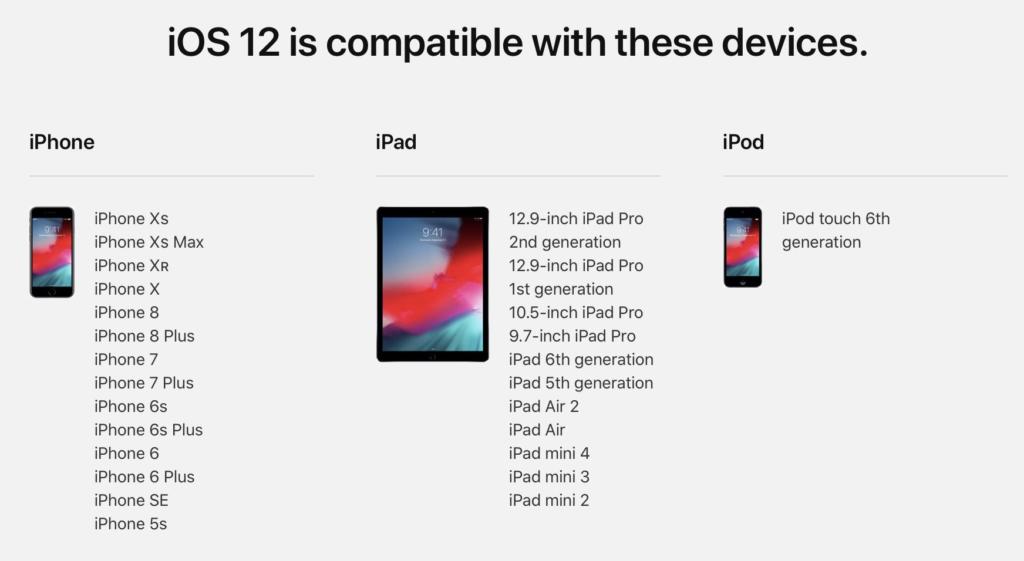
كن مُنظمًا
قبل الاحتفاظ بنسخة احتياطية من جهازك، يُعد ذلك وقتًا رائعًا لتنظيف جهاز iPhone أو iPad، لا سيما من المحتوى مثل الصور ومقاطع الفيديو والرسائل التي يمكن أن تستهلك مساحة تخزينيّة كبيرة.
من المثير للدهشة، السرعة التي يمكن أن تتراكم بها البيانات خلال عام. للحصول على تجربة أكثر تنظيماً وسلاسة على نظام تشغيل iOS 12، يُمكنك تخصيص بعض الوقت قبل التحديث لحذف المحتوى غير الضروري وتنسيق الأشياء بالطريقة التي تُفضلها.
قم بعمل نُسخ احتياطية جديدة
لا يهم إذا كنت ترغب في إعداد جهاز iPhone أو iPad كجهاز جديد لنظام التشغيل iOS 12 أو جلب جميع بياناتك الحالية من نظام تشغيل iOS 11، فمن الأفضل إنشاء نسخ احتياطية جديدة.

إذا كنت تستخدم (أو ترغب في استخدام) iCloud لإجراء نسخ احتياطي لاسلكي لجهاز iOS الخاص بك، يمكنك التحقّق من آخر نسخة احتياطية أو إتمام واحدة جديدة عن طريق التوجه إلى الإعدادات ← اضغط على اسمك ← iCloud ← iCloud Backup.
إذا كنت تريد الاحتفاظ بنسخة احتياطية من جهاز macOS أو الحاسب الشخصي PC، فقم بتوصيل جهاز iPhone أو iPad، انقر فوق رمز iPhone / iPad في نافذة iTunes بالقرب من أعلى الزاوية اليسرى. قد تحتاج إلى السماح لجهازك من الوثوق بحاسبك، ثم انقر فوق “Back Up Now“.
ضع في اعتبارك أنك ستحتاج إلى إدخال رمز مرور جهاز iPhone / iPad الخاص بك، بالإضافة إلى كلمة مرور Apple ID للانتقال إلى نظام تشغيل iOS 12. إذا كنت بحاجة إلى إعادة تعيين كلمة مرور Apple ID، فاحرص على القيام بذلك قبل بدء عملية التحديث.